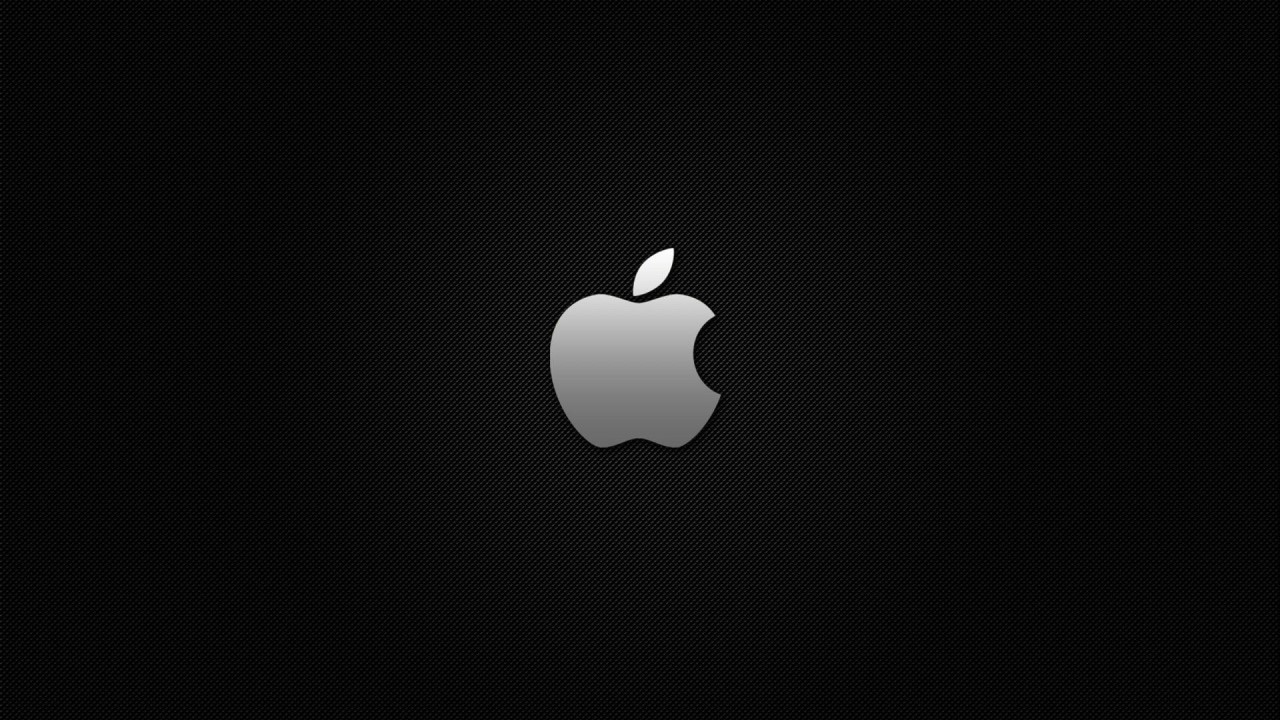Во овој серијал за Војсовер, досега научивме како да навигирате низ вашиот телефон, како да го прилагодите јазикот по ваш избор и како да ја користите опцијата ротор. Во оваа статија, пак, ќе ви покажеме како да ја користите опцијата брајов дисплеј, односно брајовата тастатура (Braille Screen Input).
Најпрво ќе ви покажеме како да ја вклучите тастатурата и како да додадете дополнителни јазици, бидејќи брајовата тастатура поддржува пишување со македонското кирилично писмо, а потоа ќе ви покажеме што всушност е тоа брајова тастатура и како се користи.
Како да ја активирам брајовата тастатура?
Брајовата тастатура се активира со функцијата ротор. Впрочем, таа не е во листата на фиксни (постојани) опции и елементи за селективно навигирање и затоа треба рачно да ја додадете таму, за да можете да дојдете до неа со брзо навигирање на роторот. Применете ги следниве чекори за да го направите тоа:
- Отворете Settings
- Отворете Accessibility
- Кликнете на VoiceOver
- Најдете и отворете Rotor
- Во листата што ќе се појави, најдете и кликнете „Braille Screen Input“
- Во истата листа, најдете и кликнете на Braille Table
Откога ќе ги штиклирате обете опции, преминете на следново:
- Вратете се назат до VoiceOver
- Најдете и кликнете Braille
- Кликнете на „Input“
- Во тамошната листа одберете Uncontracted Six-dot Braille
Потоа, повторно вратете се до Braille и кликнете на Braille Table(s). Овде ќе можете да ја видите листата на јазици на кои може да пишувате, а за да додадете нов јазик, притиснете на Add Braille Table и во тамошната листа од дополнителни јазици, скролајте, најдете и кликнете на Macedonian.
Опис на брајовата тастатура
Брајовата тастатура (Braille Screen Input), всушност, ви овозможува да пишувате по екранот на вашиот ајфон исто онака како на брајова машина, односно, прстите од левата и десната рака ги позиционирате врз екранот од телефонот како да имате копчиња од брајова машина пред вас. Оваа алатка може да се користи како замена на стандардната тастатура за пишување од лица што го познаваат брајовото писмо, или пак луѓе што се чувствуваат посигурно и побрзо во пишувањето во споредба со стандардната тастатура.
Има два можни начини, модови за пишување со брајовата тастатура и тоа се:
- Да го поставите ајфонот хоризонтално на рамна површина, на пример, врз маса, и на екранот, во линија, по должина да ги поставите вториот, третиот и четвртиот прст од едната и вториот, третиот и четвртиот прст од другата рака, како класично пишување на брајова машина (Tabletop mode)
- Да го фатите вашиот телефон со двете раце, така што екранот да биде свртен обратно од вас со големиот звучник на телефонот десно, а горниот дел од телефонот со помалиот звучник лево, или обратно. Притоа по 3 прста од двете раце позиционирате по пократкиот дел од екранот, држејќи го телефонот со дланките, палците и малите прсти (Screen away mode)
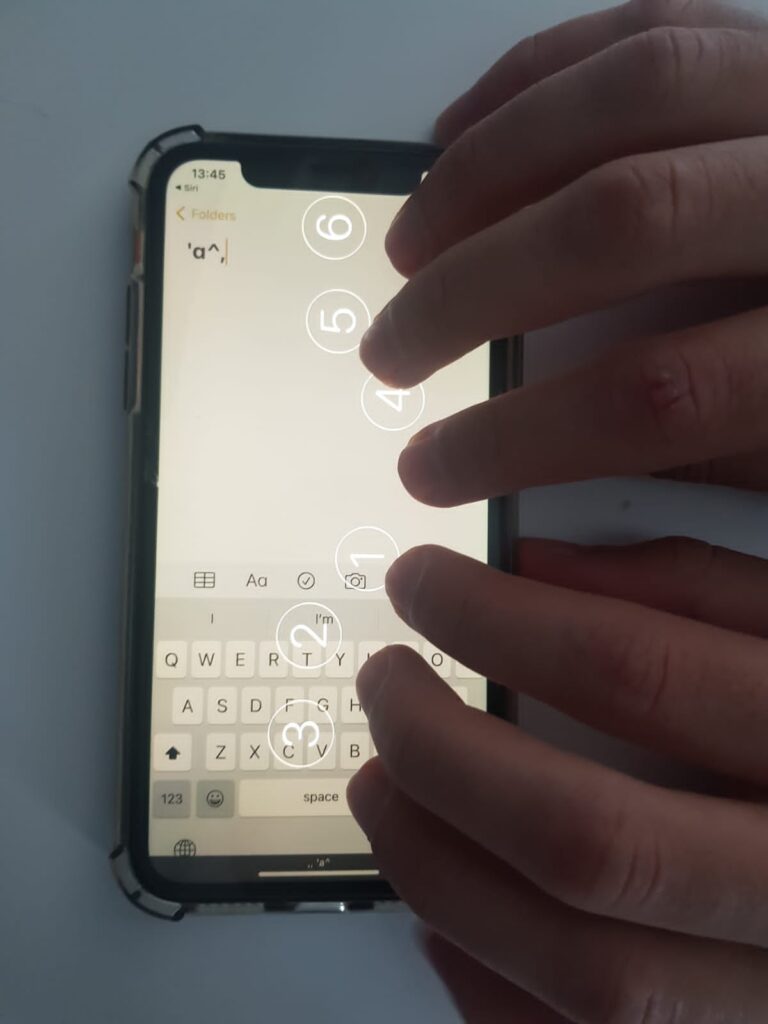
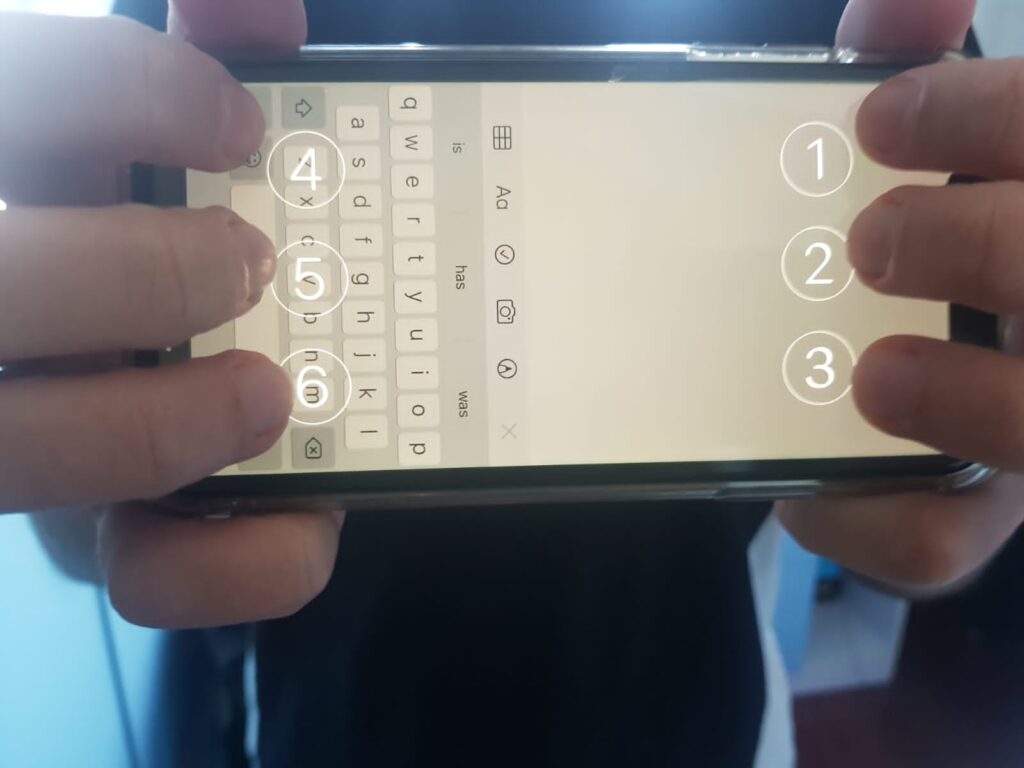
Овие два начина на пишување автоматски се прилагодуваат зависно од тоа како го држите вашиот телефон. На пример, доколку телефонот ви е поставен на маса, брајовата тастатура автоматски ќе се прилагоди во хоризонталниот начин на пишување, Tabletop моде.
Со вртење на роторот до Braille Tables и потоа свајпање нагоре или надолу можете да ја одберете јазичната тастатура што сакате да ја користите, Македонски или Англиски, а со вртење на роторот до Braille Screen Input, подигнувајќи ги прстите и чекајќи некоја секунда, ќе ја вклучите брајовата тастатура на екранот на кој се наоѓате.
За поточно пишување, би ви препорачале да си ги калибрирате точките за пишување на брајово кога ќе ја вклучите тастатурата. Сѐ што ви е потребно за тоа е да поставите три прста од која било рака врз екранот на она место каде што сакате да стојат точките додека ги пишувате, и да почекате неколку секунди додека не слушнете два бипкасти звуци еден по друг. Потоа, повторете го истиот чекор и со прстите од другата рака.
Каде сè можам да ја користам брајовата тастатура?
Брајовата тастатура може да се користи за 3 различни цели, односно, на 3 различни интерфејса и тоа:
- Како тастатура за пишување во полиња за пишување текст
Ова е најосновната употреба на брајовата тастатура. Кога се наоѓате во некое поле за пишување, сè што е потребно е да свртите до braille Screen Input преку роторот и ќе можете да внесувате текст со пишување на брајово наместо на стандардниот начин.
- Како пребарувач на почетниот екран (Home Screen)
Доколку ја вклучите брајовата тастатура на почетниот екран, можете да ја користите за пребарување и отворање на апликации. На пример, со англиската тастатура можете да напишете Safari, и со свајпање на два прсти кон десно да ја отворите апликацијата Safari.
- Како навигатор низ веб-прелистувачи
Брајовата тастатура во веб-прелистувачите како Safari можете да ја користите за навигација при пребарување. Односно, наместо да се движите од линк до линк, од наслов до наслов, или од поле за пишување до поле за пишување преку роторот, за тоа можете да ја користите брајовата тастатура со пишување на скратеници и свајпање нагоре и надолу со прстот. Најчестите скратеници се:
- H — Движење по наслови (Headings).
- B — Движење по копчиња (Buttons).
- L — Движење по линкови (links).
Гестикулации за управување на брајовата тастатура
Гестикулациите опишани во листата подолу функционираат само кога брајовата тастатура е вклучена.
- Свајпање со еден прст кон десно — Празно место.
- Свајпање со еден прст кон лево — Бришење на последната буква или знак.
- Свајпање со еден прст нагоре или надолу — Движење низ препорачаните зборови за брзо пишување.
- Свајпање со два прсти кон десно — Нов ред.
- Свајпање со два прсти кон лево — Бришење на последниот збор.
- Свајпање со два прсти нагоре — Движење низ додадените јазици на брајовата тастатура.
- Свајпање со три прсти кон лево или десно — Брзо движење низ модовите за полно и скратено брајово писмо.
- Свајпање со три прсти нагоре — Зависно од апликацијата во која што се наоѓате, оваа гестикулација има функција на испрати копче (Send). На пример, доколку пишувате порака во апликацијата Messages, оваа гестикулација ќе ја испрати пораката без да треба да ја исклучите брајовата тастатура и да притиснете на сенд, или пак доколку барате нешто во веб-прелистувач како Safari, оваа гестикулација ќе има функција на пребарај (Search).
- Свајпање со три прсти надолу — Заклучување на одбраниот мод за користење, Tabletop mode или Screen away mode.
Накратко, тоа се начините за користење на брајовата тастатура во ајфон. Додека ја чекате следната статија од овој серијал, ви препорачуваме да погледнете некоја од нашите други статии како последната статија од серијалот за користење на NVDA.